amba Freigabe-Ordner von einem Raspberry Pi hinterlegten Dateien einrichten. Wir wollten grundsätzlich auf diese Daten per SMB Netzwerk-Protokoll von einem Windows-PC aus zugreifen.
Die erforderlichen Installationshinweise und Freigaben-Definitionen werden hier schrittweise für Dich erklärt. Nutze deine eigene Netzwerkumgebung.
Samba Freigabe Windows
Der Raspberry Pi dient hierbei als SERVER, der Windows-PC als Client für den Zugriff auf die Daten als SHARE vom RaspberryPi. Die Daten werden als CIFS freigeben und können gewöhnlich im Windows-Explorer angezeigt und verwendet werden. Der Zugriff kann per Passwort noch gesichert werden.
Samba-Server installieren
apt update && apt upgrade -y
apt install samba samba-common smbclient
Prüfe den Samba-Status mit
systemctl status smbd
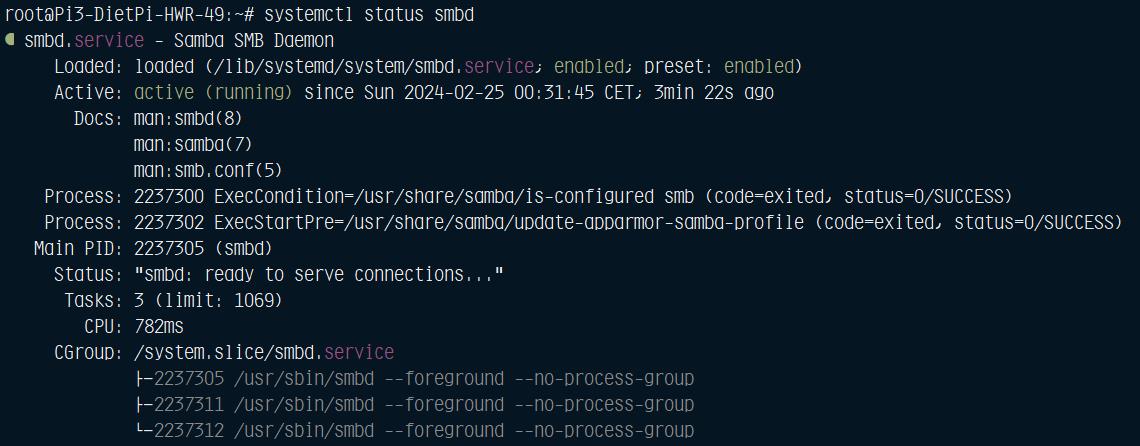
sudo systemctl status nmbd
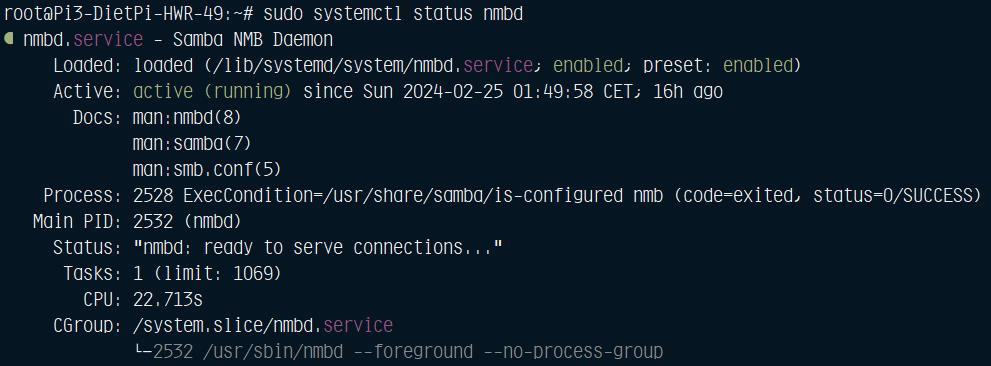
Die installierten Samba Services sollten korrekt laufen.
Neue Definitionen erstellen
sudo mv /etc/samba/smb.conf /etc/samba/smb.conf_alt sudo nano /etc/samba/smb.conf
Neue Config definieren (Beispiel)
[global] workgroup = HEIMNETZWERK security = user encrypt passwords = yes client min protocol = SMB2 client max protocol = SMB3
Prüfe die neue Datei-Konfiguration
testparm
Erstelle ein SHARE-Ordner auf dem Server
mkdir -p /mnt/share
Die Freigaben im Netzwerk sind nun verfügbar. Es fehlen nun noch die Berechtigungen darauf zugreifen zu können. Die SAMBA Zugangsdaten müssen noch eingerichtet werden.
chown root:root /mnt/share/ chmod 777 /mnt/share/
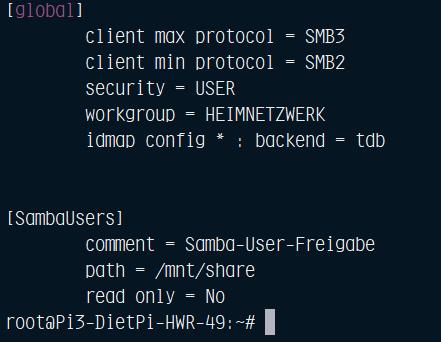
Test der neuen Config-Datei und Samba-Server neu starten
testparm service smbd restart service nmbd restart
Die Zugriffsberechtigungen der Benutzer auf die Freigabe unter Windows, erfordern zwingend ein Passwort. Das SAMBA-Benutzerpasswort wird entsprechend für den User wie folgt erstellt:
smbpasswd -a root
Passwort 2x eingeben
Benutzer für SMB aktivieren
smbpasswd -e root
Samba Freigabe Windows
Unter Windows wählt man nun Netzlaufwerk verbinden und gibt die Freigabe und die Anmeldedaten wie definiert ein.
\\IP-ADRESSE-SAMBA-SERVER\SambaUsers
Als Anmeldedaten nimmt man root und das gesetzte Samba-Passwort. Bitte verwende Deine eigenen Daten. Dies hier gilt nur als Beispiel dieser Anleitung.
Es gibt 3 verschiedene SMB (NetBEUI/NetBIOS Netzwerkprotokoll) Versionen. V1, V2 und V3. Die Version 1 wird aufgrund von Sicherheitsrisiken unter Ubuntu und auch Windows nicht mehr unterstützt. Unter Windows 10 ist die SMBv3 mittlerweile Standard. Durch die Ende-zu-Ende-Verschlüsselung wurde ebenso die Sicherheit erhöht.


